Impostare un originale da inviare via fax sullo scanner
Posizionare l'originale nell'alimentatore automatico documenti (ADF) o sul vetro di esposizione, quindi specificare le impostazioni di scansione, ad esempio scansione fronte-retro e orientamento dell'originale.
Quando si utilizza l'ADF per acquisire un originale, la macchina emette un segnale acustico e visualizza un messaggio di notifica per l'utente se la prima pagina dell'originale acquisito è prevalentemente vuota. Con questa funzione è possibile impedire il posizionamento dell'originale rivolto erroneamente verso il basso.
Se l'originale che si desidera acquisire comprende una pagina di un libro o un foglio di dimensioni tali da non poter essere posizionato nell'ADF, in primo luogo acquisire la pagina o il foglio tramite il vetro di esposizione, quindi acquisire il resto dell'originale tramite l'ADF, infine inviare il tutto.
Posizionare l'originale secondo l'orientamento adatto al suo formato
Posizionare un originale di formato superiore a A4 o 81/2×11 (LT) come 11 × 17 o 81/2 × 14 in orizzontale (![]() ).
).
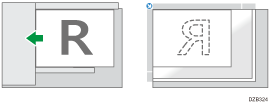
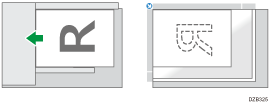
Posizionare un originale di formato inferiore a A4 o 81/2×11 (LT) come A5 o 51/2 × 81/2 in verticale (![]() ).
).
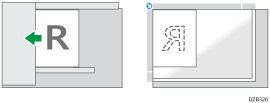
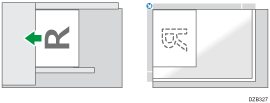
Se si posiziona un originale di formato inferiore a A4 o 81/2×11 in verticale (![]() ):
):
Se il fax di destinazione può ricevere solo fax di formato inferiore a A4 o 81/2×11 (LT) (![]() ), la macchina ruota l'immagine acquisita, in modo che il dispositivo di destinazione possa riceverlo nelle dimensioni reali (trasmissione con rotazione). A ogni modo, le immagini saranno ridotte se si utilizza la trasmissione immediata oppure un originale con formati misti.
), la macchina ruota l'immagine acquisita, in modo che il dispositivo di destinazione possa riceverlo nelle dimensioni reali (trasmissione con rotazione). A ogni modo, le immagini saranno ridotte se si utilizza la trasmissione immediata oppure un originale con formati misti.

Quando si invia un fax, l'immagine prodotta a destinazione dipende dal formato e dall'orientamento della carta utilizzata nella macchina del destinatario. Se il destinatario non usa carta di formato e orientamento uguali a quelli dell'originale, l'immagine fax potrebbe risultare ridotta, tagliata ai lati o suddivisa su due o più fogli. Quando si invia un originale importante, informarsi presso il destinatario sul formato e sull'orientamento della carta utilizzati nella macchina di destinazione.
In caso di inceppamento dell'originale, premere [Stop], quindi rimuovere l'originale con cautela.
Quando si usa la funziona fax cloud, si possono inviare originali A4. Gli originali di formato superiore ad A4 vengono ridotti al formato A4.
Specificare il formato di scansione
Se si esegue la scansione di un originale di un formato che non può essere rilevato automaticamente, o se si acquisisce solo una parte dell'originale, specificare il formato di scansione. Inoltre, specificare se rilevare il formato di ogni pagina degli originali di formato misto durante l'acquisizione.
Formati rilevabili con selezione automatica carta
Quando si posizionano contemporaneamente originali di formati diversi
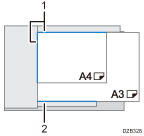
Allineare i bordi alle estremità laterali e a sinistra degli originali
Adattare la guida carta all'originale di formato più grande
Vi sono alcuni limiti ai formati e allo spessore della carta in caso di originale con formati misti.
 Premere [Impostazioni] sulla schermata Fax.
Premere [Impostazioni] sulla schermata Fax.
 Premere [Formato scansione], quindi configurare il rilevamento automatico o le impostazioni del formato di scansione.
Premere [Formato scansione], quindi configurare il rilevamento automatico o le impostazioni del formato di scansione.
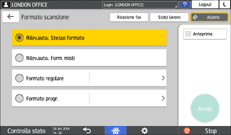
Rilev.auto.: Stesso formato
Acquisisce tutte le pagine della stessa larghezza (lunghezza verticale) della prima pagina anche se l'originale è composto da pagine di larghezza diversa.
Rilev.auto.: Form. misti
Rileva la larghezza (lunghezza verticale) di ciascuna pagina durante la scansione degli originali composti da pagine di larghezza diversa. Questa impostazione è disponibile solo in trasmissione da memoria.
Formato regolare
Acquisisce tutte le pagine nel formato standard specificato, a prescindere dal formato effettivo delle pagine dell'originale.
Formato progr.
Acquisisce tutte le pagine nel formato preimpostato, a prescindere dal formato effettivo delle pagine dell'originale. Utile per registrare i formati personalizzati utilizzati di frequente.
La specifica del formato di scansione è completa.

Quando si esegue la scansione di un originale che supera i 420 mm (16,6 pollici) di larghezza, posizionare l'originale nell'ADF, quindi specificare [Formato progr.] in [Formato scansione].
Utilizzare la trasmissione da memoria quando si invia un originale superiore a 800 mm (32 pollici) di larghezza. Quando si utilizza la trasmissione immediata, la trasmissione potrebbe non andare a buon fine a seconda delle impostazioni relative alla risoluzione e alla destinazione.
Se il formato della carta specificato per la stampa delle pagine ricevute è inferiore al formato dell'originale, la pagina verrà adattata alla carta, ad esempio quando si invia un originale di formato 11 × 17 a un fax in grado di stampare su carta di formato 81/2×11 (LT) o inferiore.
Le dimensioni dell'immagine inviata e dell'immagine stampata alla destinazione possono variare leggermente.
Impostazione di originali a 2 facciate
Per acquisire automaticamente entrambe le facciate di un originale, posizionare l'originale nell'alimentatore automatico documenti (ADF) e specificare la scansione fronte-retro. Specificare l'orientamento di apertura della pagina e l'orientamento dell'originale posizionato in modo che le pagine ricevute dal destinatario mantengano l'orientamento verticale. Se si utilizza la trasmissione immediata non è possibile acquisire automaticamente entrambe le facciate dell'originale.
 Premere [Impostazioni] sulla schermata Fax.
Premere [Impostazioni] sulla schermata Fax.
 Specificare l'orientamento di apertura della pagina e l'orientamento dell'originale posizionato.
Specificare l'orientamento di apertura della pagina e l'orientamento dell'originale posizionato.
Posizionare l'originale secondo l'orientamento che corrisponde all'orientamento di apertura, quindi specificare l'orientamento dell'originale e l'orientamento di apertura della pagina.
Originale | Impostazione | ||
|---|---|---|---|
Orientamento degli originali nell'ADF | Orientamento di apertura | Orientamento originale | Orientamento di apertura della pagina (Impost.originale |
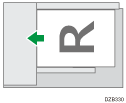 | 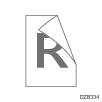 | 90 gradi antiorario | 2 facciate: Apri a dx/sx |
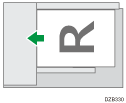 | 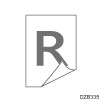 | 90 gradi antiorario | 2 facc.:Apri in alto |
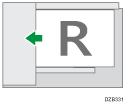 | 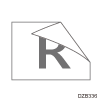 | Direz. Leggibile | 2 facciate: Apri a dx/sx |
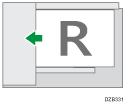 | 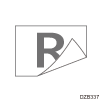 | Direz. Leggibile | 2 facc.:Apri in alto |
Premere [Orientam.originale], quindi selezionare l'orientamento dell'originale posizionato nel vetro di esposizione o nell'ADF.
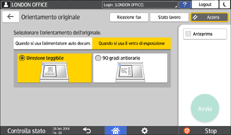
Premere [Impost.originale], quindi selezionare l'orientamento di apertura.
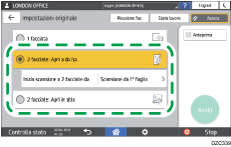
Quando si acquisisce la pagina iniziale o la copertina di un libro, selezionare [Scansione da 2° foglio] in [Inizia scansione a 2 facciate da] per acquisire solo una facciata del primo foglio.
La specifica delle impostazioni di scansione per un originale a due facciate è completata.

Per dettagli su spessore carta e formato originale accettabili per la scansione fronte-retro con l'ADF, vedere Formato e grammatura degli originali consigliati.
